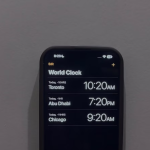Η δυνατότητα να έχετε πρόσβαση στον υπολογιστή σας με Windows από το iPad σας μπορεί να αλλάξει εντελώς τον τρόπο που εργάζεστε ή διαχειρίζεστε τα προσωπικά σας αρχεία εν κινήσει. Είτε βρίσκεστε σε ταξίδι, σε καφετέρια ή ακόμη και στο σπίτι, μπορείτε να ελέγξετε τον υπολογιστή σας σαν να καθόσασταν μπροστά του, χρησιμοποιώντας το iPad ως απομακρυσμένο εργαλείο εργασίας.
Ο πιο εύκολος τρόπος για να το επιτύχετε είναι μέσω της Remote Desktop εφαρμογής της Microsoft. Αρχικά, πρέπει να ενεργοποιήσετε την απομακρυσμένη πρόσβαση στον υπολογιστή σας. Στα Windows, πηγαίνετε στις Ρυθμίσεις → Σύστημα → Απομακρυσμένη επιφάνεια εργασίας και ενεργοποιήστε την επιλογή «Ενεργοποίηση απομακρυσμένης επιφάνειας εργασίας». Σημαντικό είναι να σημειώσετε το όνομα του υπολογιστή σας, καθώς θα το χρειαστείτε για τη σύνδεση από το iPad.
Στη συνέχεια, κατεβάστε την εφαρμογή Microsoft Remote Desktop από το App Store στο iPad σας. Ανοίγοντας την εφαρμογή, πατήστε «Προσθήκη PC» και εισάγετε το όνομα του υπολογιστή ή τη διεύθυνση IP. Μπορείτε επίσης να ρυθμίσετε τα διαπιστευτήριά σας ώστε η σύνδεση να γίνεται γρήγορα και ασφαλώς. Μετά την αποθήκευση των ρυθμίσεων, πατήστε στον υπολογιστή σας στη λίστα και θα δείτε την επιφάνεια εργασίας των Windows να εμφανίζεται στην οθόνη του iPad σας.
Μέσω της εφαρμογής, μπορείτε να ανοίγετε αρχεία, να τρέχετε εφαρμογές, να απαντάτε σε email και να διαχειρίζεστε όλα τα δεδομένα σας, σαν να βρίσκεστε μπροστά στον υπολογιστή. Η εφαρμογή υποστηρίζει χειρονομίες αφής, πληκτρολόγιο και ποντίκι, καθιστώντας την εμπειρία λειτουργική και άνετη.
Για ακόμα μεγαλύτερη ασφάλεια, μπορείτε να χρησιμοποιήσετε VPN ή κωδικούς δύο παραγόντων, ειδικά αν συνδέεστε σε δημόσια δίκτυα Wi-Fi. Επίσης, υπάρχουν και άλλες εφαρμογές τρίτων, όπως TeamViewer ή AnyDesk, που προσφέρουν εναλλακτικές επιλογές απομακρυσμένης πρόσβασης με φιλικό περιβάλλον και γρήγορη απόκριση.
Συμπερασματικά, η απομακρυσμένη πρόσβαση από το iPad σας σάς επιτρέπει να εργάζεστε, να διαχειρίζεστε αρχεία και να παραμένετε παραγωγικοί από οποιοδήποτε σημείο, χωρίς περιορισμούς και με απόλυτη άνεση.